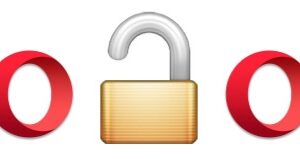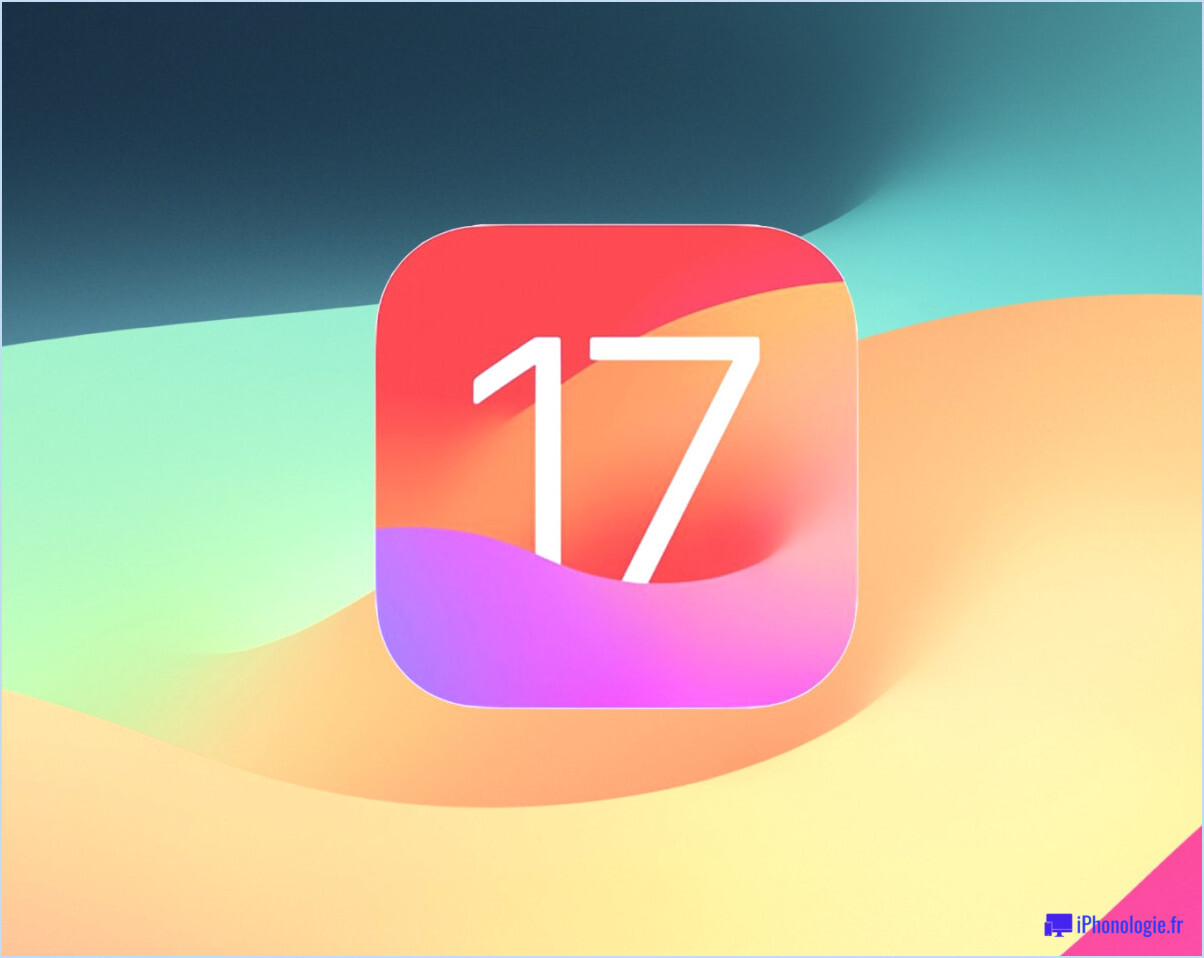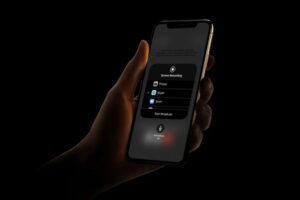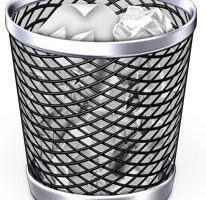Les notes ont disparu de l'iPhone ou de l'iPad ? Voici comment réparer les notes iCloud manquantes
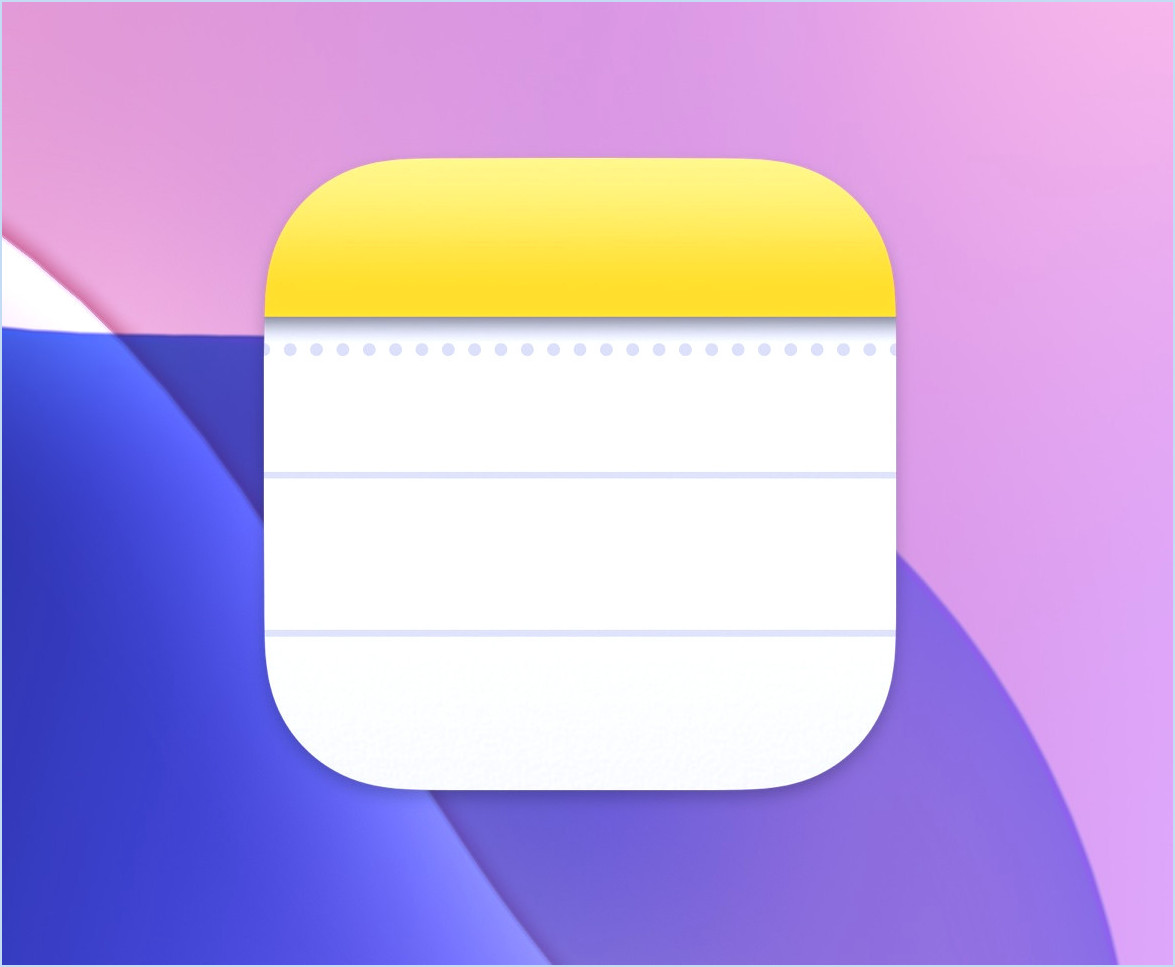
La perte de données est l'une des expériences les plus terrifiantes de notre vie numérique. Il n'est donc pas surprenant que les utilisateurs d'iPhone et d'iPad qui ont récemment rencontré un problème de disparition des Notes iCloud de leurs appareils aient été très perturbés. Cependant, Apple a officiellement reconnu le problème de disparition des Notes iCloud et a proposé une solution aux personnes concernées.
Pour rappel, un certain nombre de rapports ont commencé à faire surface de la part d'utilisateurs d'iPhone et d'iPad qui, soit après avoir mis à jour leur iPhone ou iPad vers une nouvelle version du logiciel système iOS/iPadOS, soit après avoir accepté les nouvelles conditions d'utilisation d'iCloud, se sont retrouvés dans une situation où les notes iCloud disparaissaient de leur appareil, ce qui a provoqué une grande détresse. & Service d'iCloud, ont soudainement découvert que leurs Notes avaient disparu de leurs appareils. Étant donné le nombre de personnes qui utilisent l'application Notes pour stocker des informations essentielles, il est facile de comprendre pourquoi la disparition de Notes est problématique. Certains utilisateurs ont toutefois découvert quelques astuces pour résoudre le problème, et une variante de l'une de ces astuces est en fait la solution officielle proposée par Apple.
Comment restaurer les notes iCloud manquantes dans l'application Notes sur l'iPhone ? & iPad
Si vos Notes ont disparu ou se sont volatilisées récemment de votre iPhone ou iPad, voici ce qu'Apple vous recommande pour les récupérer :
- Ouvrez l'application Réglages, puis tapez sur votre nom en haut pour accéder aux paramètres de votre compte Apple.
- Choisissez « iCloud », puis « Notes ».
- Vérifiez vos paramètres de synchronisation, en vous assurant que l'option « Synchroniser cet iPhone/iPad » est activée.
- Retournez maintenant à l'application Notes et vérifiez si vos Notes iCloud apparaissent à nouveau.
- Si votre iPhone ou iPad n'affiche toujours aucune note, redémarrez votre iPhone ou iPad en appuyant sur Volume Up, Volume Down, puis en maintenant Power/Lock jusqu'à ce que le logo Apple s'affiche à l'écran. Une fois que l'iPhone/iPad a redémarré, retournez dans Réglages > votre nom > iCloud > Notes et assurez-vous que la synchronisation des Notes est activée sur l'appareil.
- Revenez à l'application Notes pour confirmer que la synchronisation de Notes s'effectue correctement entre iCloud et votre iPhone ou iPad.
Vos Notes iCloud manquantes devraient maintenant être synchronisées et apparaître à nouveau sur votre iPhone ou iPad, selon Apple dans son nouveau document d'assistance, intitulé « Si vous ne voyez pas vos notes iCloud dans l'application Notes ».
On ne sait pas si ce problème de disparition de Notes est ou était très répandu, mais il a attiré suffisamment l'attention pour apparaître dans les forums d'assistance et de dépannage habituels d'Apple, de MacRumors et d'autres sites web. Heureusement, il s'agit d'un problème relativement facile à résoudre. Si vos Notes ont disparu, suivez les instructions ci-dessus et vous devriez rapidement revenir à la normale.
Ce type de problème est rare, mais il montre pourquoi il est important d'effectuer des sauvegardes hors ligne de vos données personnelles importantes. Bien que les services basés sur le cloud soient généralement assez fiables et qu'Apple présente iCloud comme un endroit sûr pour stocker toutes vos données, des incidents surviennent, et cela nous rappelle de faire des sauvegardes locales de vos informations critiques, qu'il s'agisse de notes, de mots de passe et d'informations de connexion, de photos, de vidéos, de documents ou de tout autre élément que vous seriez très affecté par la perte potentielle, même temporaire. Une astuce utile consiste à créer des sauvegardes locales de Notes, ce que vous pouvez facilement faire sur Mac à l'aide de différentes méthodes. C'est également une bonne idée de sauvegarder votre iPhone ou votre iPad sur votre Mac pour les sauvegardes locales, bien que si vous utilisez iCloud Notes, ces derniers se synchroniseront automatiquement sur votre Mac également, et vous voudrez toujours faire une sauvegarde manuelle hors ligne des notes importantes et de leurs données.
Apparemment, ce problème a également touché certains utilisateurs de l'Apple Vision Pro, et la solution est la même pour cet appareil également. Apple Vision Pro reste un produit haut de gamme et de niche, et n'a pas encore été adopté à grande échelle, de sorte qu'il s'agit probablement d'un sous-ensemble plus restreint de personnes qui ont rencontré le problème sur cet appareil Apple particulier.
Avez-vous rencontré le problème de la disparition des notes sur votre iPhone ou iPad ? Le fait de réactiver la fonction de synchronisation des notes dans iCloud a-t-il permis de résoudre le problème ? Faites-nous part de votre expérience dans les commentaires.